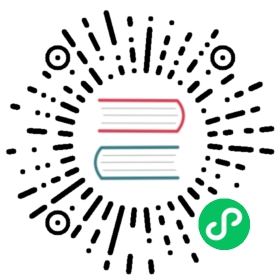过程或函数
过程和函数是模式对象,包含一组保存在服务器上的 SQL 语句。在主窗口中,点击  “函数”来打开函数的对象列表。
“函数”来打开函数的对象列表。
函数向导
在对象工具栏点击  “新建函数”。“函数向导”会弹出,让你简易地创建过程或函数。
“新建函数”。“函数向导”会弹出,让你简易地创建过程或函数。
指定例程的“名” 并选择例程的类型:“过程”或“函数”。
定义参数。在相应的列中设置“名”、“类型”、“模式”和“默认值”。
如果你是创建一个函数,从列表中选择“返回类型”。
【提示】一旦取消勾选“下次显示向导”选项,你可以前住选项再次启用它。
函数设计器
“函数设计器”是一个用于设计过程或函数的 Navicat 基本工具。你可以在“定义”选项卡中输入有效的 SQL 语句。若要自定义编辑器并查看更多 SQL 编辑功能,请参阅 SQL 编辑器。
“代码大纲”窗格显示函数或过程的信息包括参数、代码主体等。如果代码大纲窗格已隐藏,选择“查看”->“代码大纲”。
【注意】仅适用于非 Essentials 版。
按钮 | 描述 |
| 刷新代码大纲。 |
| 显示代码大纲的详细信息视图。 |
| 打开或关闭滑鼠移过时高亮显示。 |
| 展开已选择的项目。 |
| 折叠已选择的项目。 |
| 切换按位置排序。 |
结果
若要运行过程或函数,请在工具栏点击  “运行”。如果 SQL 语句是正确的,该语句将被运行,以及如果该语句应该返回数据,“DBMS 输出”选项卡会打开显示返回的数据。如果运行过程或函数时发生错误,运行会停止并显示相应的错误信息。如果过程或函数需要输入参数,“输入参数”对话框将弹出。如勾选“原始模式”选项,将不会在传递输入值到过程或函数时添加引号。
“运行”。如果 SQL 语句是正确的,该语句将被运行,以及如果该语句应该返回数据,“DBMS 输出”选项卡会打开显示返回的数据。如果运行过程或函数时发生错误,运行会停止并显示相应的错误信息。如果过程或函数需要输入参数,“输入参数”对话框将弹出。如勾选“原始模式”选项,将不会在传递输入值到过程或函数时添加引号。
【注意】Navicat 支持返回 20 个结果集。
调试(仅适用于非 Essentials 版)
你可以在每句语句旁的灰色范围点击  来为调试添加或移除断点。
来为调试添加或移除断点。
调试前,点击  “另存为调试”来保存并编译过程或函数。然后,在工具栏点击
“另存为调试”来保存并编译过程或函数。然后,在工具栏点击  “调试”来启动 Oracle 调试器。如有需要,输入参数。
“调试”来启动 Oracle 调试器。如有需要,输入参数。